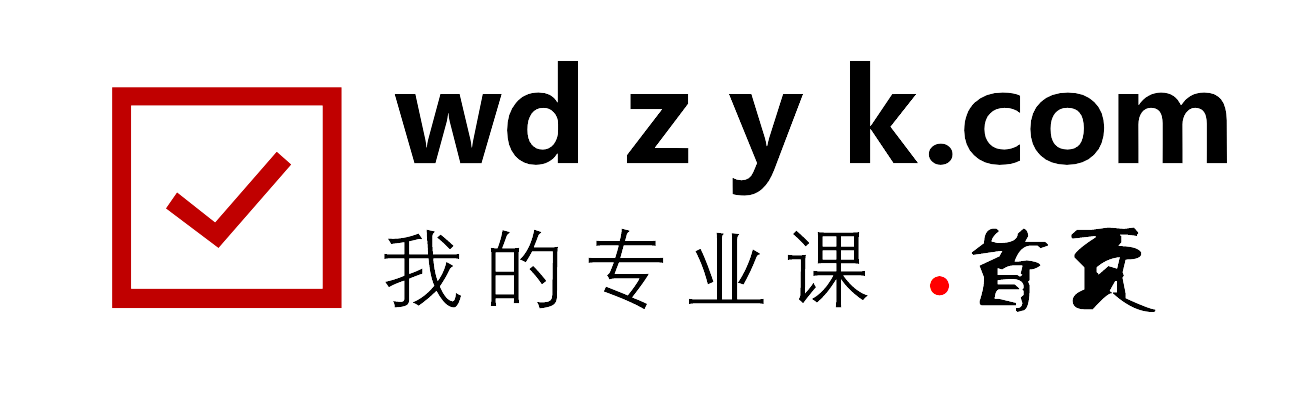功能特色
简单来说,PaperMe 是一个在线“自定义打印纸”生成器,你可以在网页上自由设定纸张类型/线条样式/背景/边距/主题,然后导出成 PDF、PNG、SVG,再拿去打印或在平板上使用都 OK。
下面是我觉得还挺有意思和实用的一些功能:
| 多种纸张模板 | |
| 可调线条样式 | |
| 页面布局自由设定 | |
| 水印/模板定制 | |
| 多种导出格式 |
小贴士
PaperMe 官方建议导出后用高质量纸张打印,如果你要彩色模板,别忘了墨盒足够,再用双面打印可以省纸又环保。
适用人群
老规矩,我先说说我个人觉得“谁用起来最顺手”,然后再聊聊几种更意外的用法:
| 学生党 | |
| 手账爱好者 | |
| 教培师 | |
| 内容创作者 | |
| 书法爱好者 | |
| 家庭DIY |
如果你是那种喜欢“先打印下来再手写”或者“手写+扫描成电子档”的人,PaperMe 的灵活性会让你感到惊喜;但如果你完全不喜欢打印这一套,只想在电子阅读器上写写字、做笔记,那么导出的模板在电子端用的体验可能就稍显逊色(虽然也不是不行)。
使用教程
3分钟教你做出专属纸张模板(部分预览)
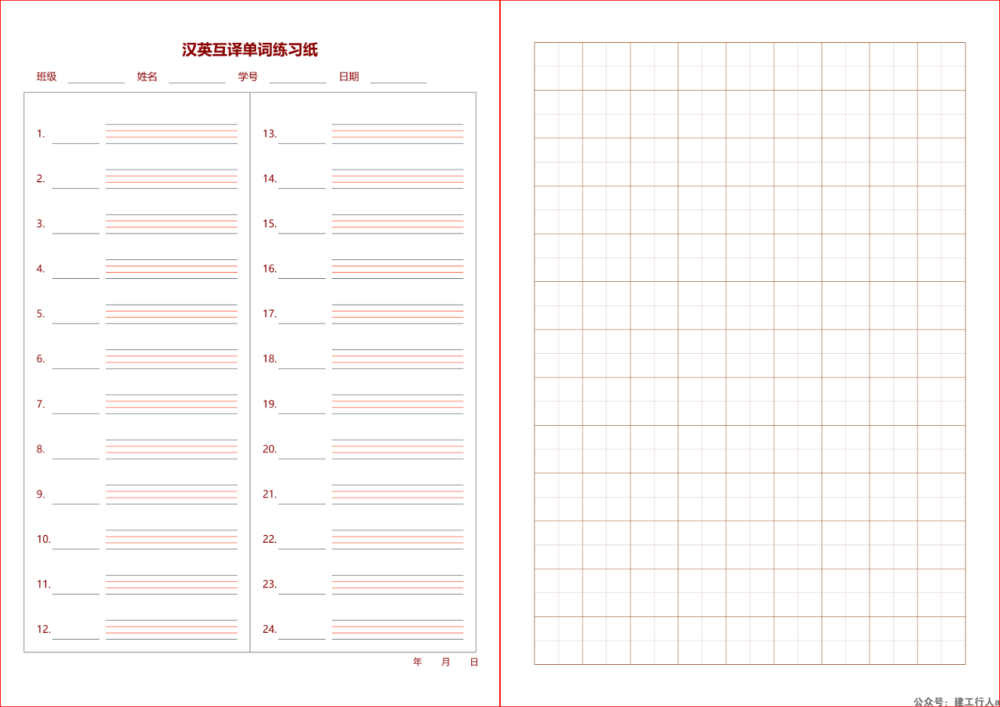
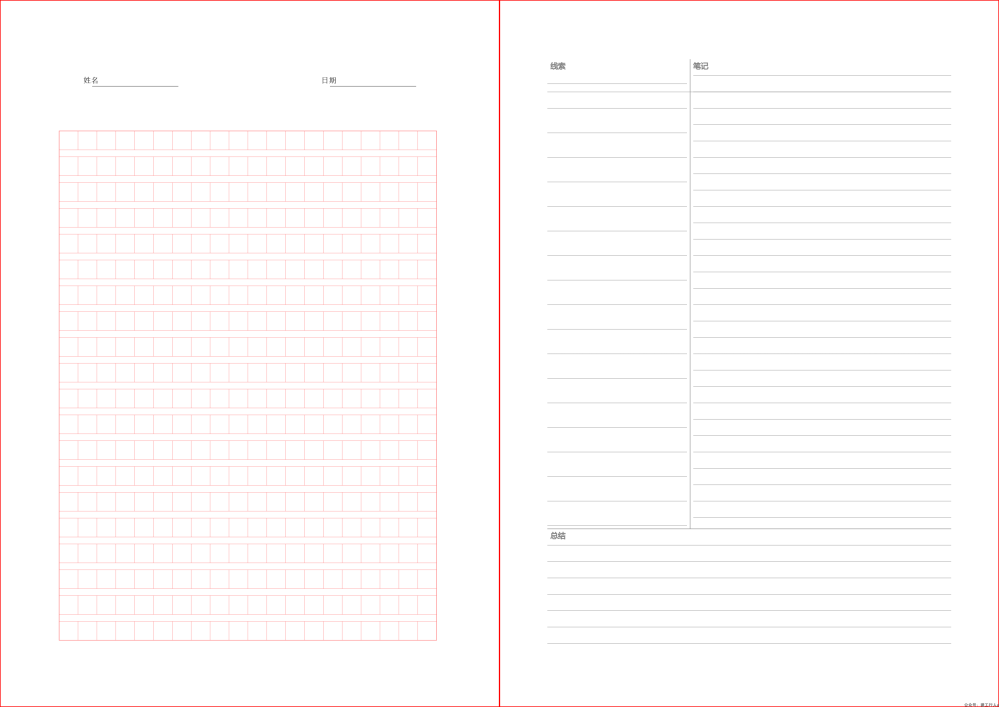
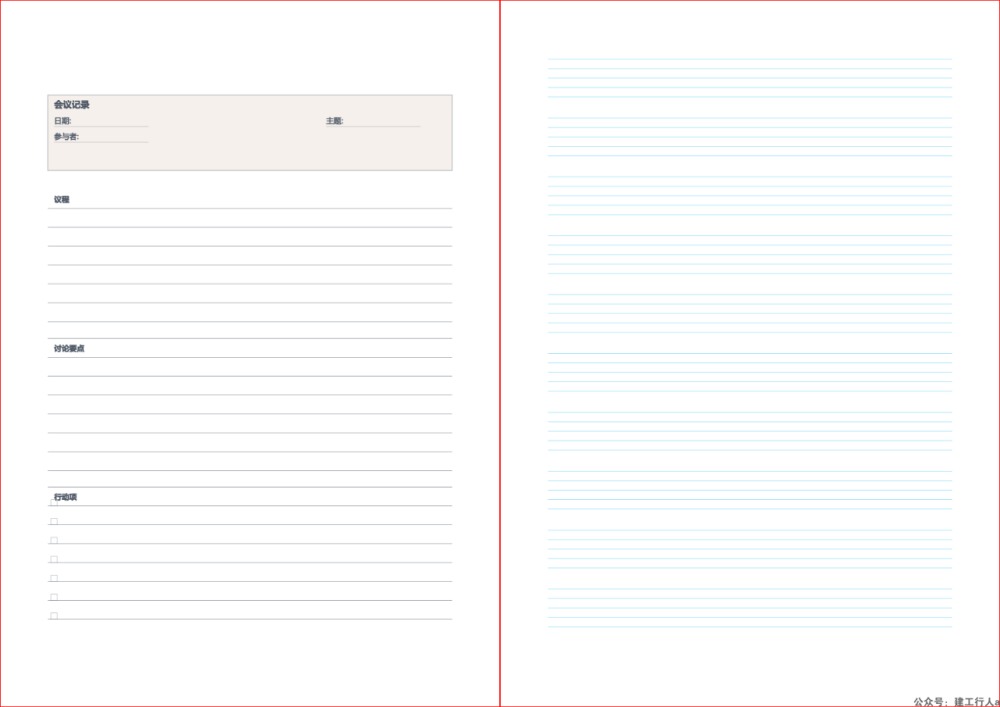
第1步:进入网站
打开链接后,首页就是编辑界面。左边是设置栏,右边是实时预览。

第2步:选择纸张类型
在 “模板库” 里,有横线纸、方格纸、康奈尔笔记、错题本、分镜纸、六线谱……直接点一个你需要的。

第3步:个性化调整
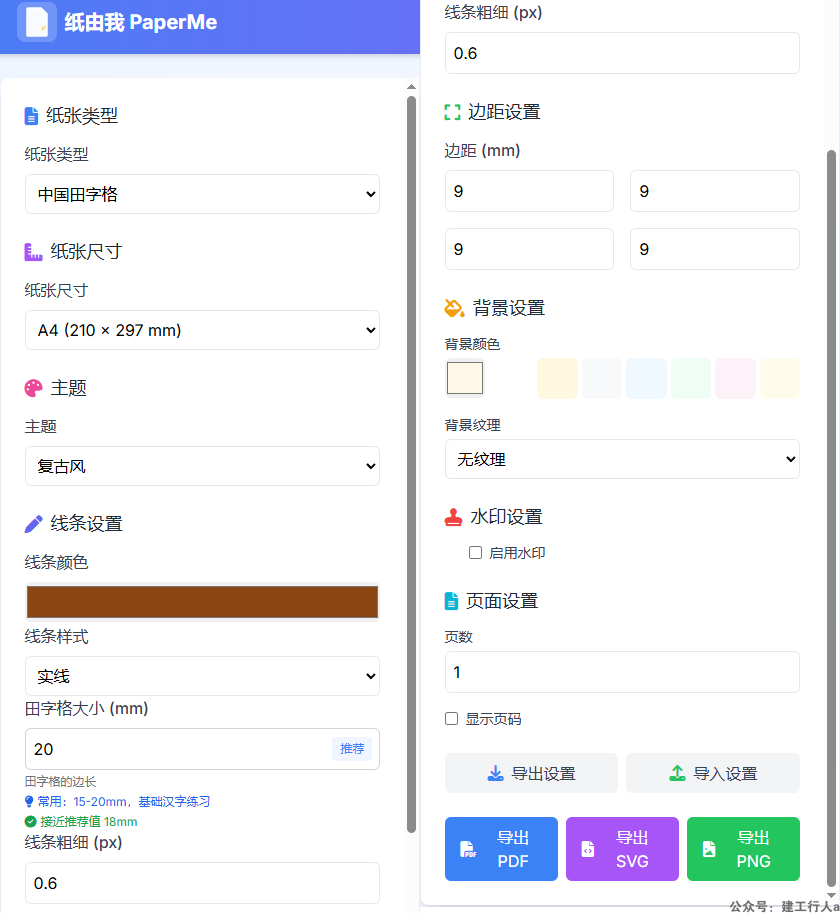
在左侧设置栏,可以自定义:
线条:颜色、粗细、间距、虚线/点线
背景:纯色、点阵、纹理,甚至上传自己的背景图
页面:设置纸张大小、页边距、是否显示页
第4步:添加水印 / 标题
如果要做成专属模板,可以在“水印”功能里加字,比如写上“某某专用笔记”或班级名称。
第5步:导出文件
确认样式后,点右上角 “导出” 按钮,可以选择:
PDF(打印最方便)
PNG(适合平板笔记 App)
SVG(矢量图,适合继续二次设计)
使用小贴士
学生:做错题本 / 练字格 / 康奈尔笔记纸
手账党:DIY 习惯追踪、计划表
老师:自定义作业纸 / 练习册
内容创作者:分镜纸 / 灵感记录页
这样一套流程下来,你就能 3 分钟搞定一张属于自己的纸张模板啦
我最喜欢
作为一个内容创作者,我自己用了几遍后,这里有几个我挺喜欢的小亮点:
自定义程度很高——能把线条粗细、间距、背景都调到自己喜欢的样子,真的感觉“这页纸是专为我设计”的那种感觉。
导出选项灵活,不只是 PDF,还可以 PNG 或 SVG;对于我这种偶尔需要把“手写笔记”扫描再放进视频或图文项目里的人来说,非常方便。
模板库本身就有很多预设样式(练习纸、分镜纸、错题本等),不喜欢从零开始也可以直接拿现成模板“改一改”就用。